- Tras la caducidad, aparecen avisos, límites visuales y apagados periódicos cada hora.
- Con slmgr puedes consultar estado, días restantes y rearms disponibles de la evaluación.
- El rearme extiende legalmente la prueba, pero su alcance y número varían por versión y conectividad.
- En offline la evaluación puede quedar limitada a periodos cortos; en producción es imprescindible activar.
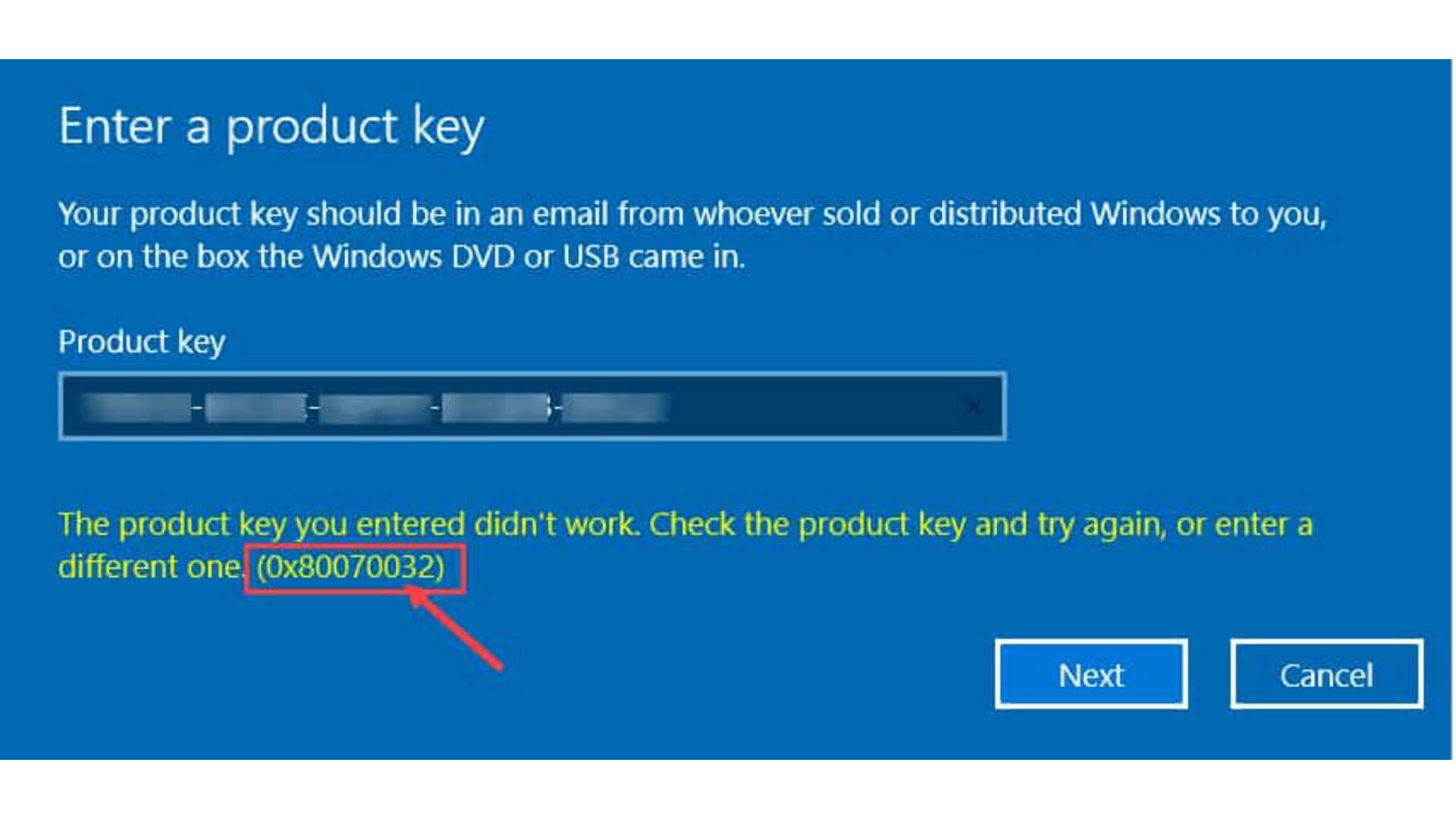
Si trabajas con versiones de evaluación de Windows Server, tarde o temprano aparece la gran duda: ¿qué sucede exactamente cuando pasan los 180 días y no activas el sistema? Más allá de rumores, mensajes en foros y respuestas inconcretas, conviene entender bien qué limita Microsoft, qué sigue funcionando y cómo gestionar esos plazos sin sustos.
En este artículo reunimos, ordenamos y contrastamos toda la información clave que circula entre administradores y documentación técnica, para que tengas una visión práctica y realista. Verás qué restricciones aparecen, cómo consultar la caducidad, cómo ampliar el periodo de prueba de forma legal con slmgr, qué diferencias hay entre versiones (2012, 2016/2019/2022 y las novedades que algunos reportan en 2025) y qué pasa en escenarios sin conexión a Internet. Además, te dejo avisos y buenas prácticas para que tu laboratorio no te juegue una mala pasada.
Qué ocurre cuando expira la evaluación y no activas Windows Server
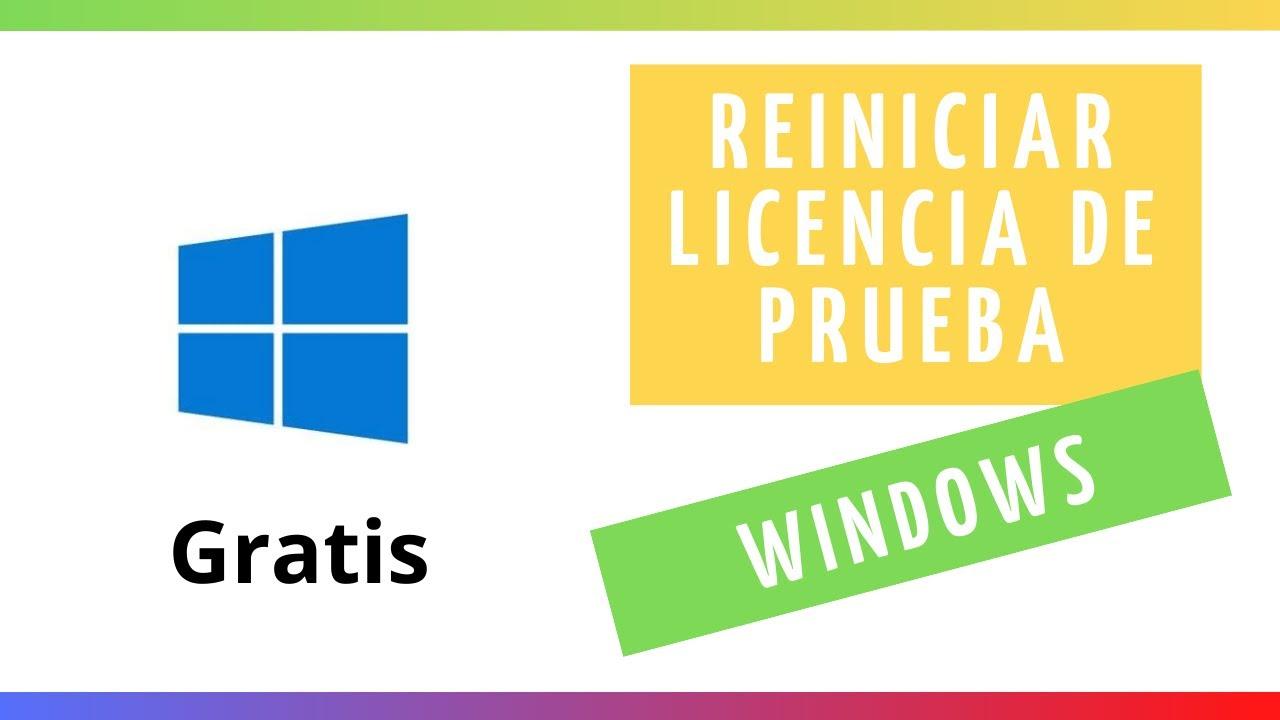
Lo primero que notarás son recordatorios insistentes de activación y una marca de agua en el escritorio. Es la típica señal visual de que el sistema no está activado, algo que en servidores pasa bastante desapercibido hasta que empieza a molestar a usuarios de sesión remota o a quien administra la máquina.
La personalización del sistema queda bastante limitada (temas, fondos y ajustes cosméticos), y algunas opciones del panel de configuración se bloquean. Estas restricciones no impiden administrar el servidor, pero son un aviso claro de que el estado de licencia no es el correcto.
La consecuencia importante a nivel operativo es que, una vez supera el período de evaluación, el sistema entra en un modo de notificación y el equipo se apaga de forma periódica. En entornos actuales se asume con bastante consenso que el apagado es «cada hora», lo cual interrumpe servicios y trabajos por lotes, y convierte el servidor en algo poco fiable para cargas sostenidas.
Hay administradores que describen ese apagado como «cada x tiempo» porque la cadencia puede percibirse irregular según carga o versión, pero el efecto práctico es el mismo: no es viable para producción. Entre reinicios, los roles y servicios suelen seguir funcionando, pero tendrás caídas recurrentes que impactarán a usuarios y procesos.
¿Sirve para laboratorio o desarrollo? Sí, siempre que aceptes las limitaciones y controles bien las fechas. Aun con recordatorios y límites cosméticos, la funcionalidad base se mantiene (roles, características y servicios), pero el apagado periódico tras la caducidad hace inviable el uso serio más allá de pruebas breves entre reinicios.
Cómo verificar el estado de licencia y la fecha de caducidad

Windows incluye un script clásico para gestionar la activación: slmgr.vbs (Software Licensing Manager). Puedes lanzarlo desde una consola (CMD o PowerShell) con permisos de administrador y te permite consultar el estado, la fecha de expiración y el número de rearms disponibles.
Comandos imprescindibles para hacer control del estado de evaluación:
- Fecha de expiración:
slmgr /xprEn ediciones minoristas u OEM activadas verás «Activado de forma permanente». Si estás con KMS, el mensaje mostrará que la activación se renueva cada 180 días.
- Licencia en uso (resumen):
slmgr /dliDevuelve el tipo de licencia y, en evaluación, un vistazo al tiempo que resta.
- Licencia en detalle:
slmgr /dlvIncluye información detallada y, muy importante, el Rearm Count (rearmes disponibles).
La lectura de slmgr /xpr te dirá si puedes olvidarte del tema (licencia permanente), si dependes de KMS (renovación semestral) o si estás ante una evaluación con fecha de fin. Es un comando rápido para diagnosticar el “estado vital” del servidor.
Con slmgr /dlv verás cuántos reinicios de período (rearms) te quedan. En muchas instalaciones de Windows Server 2016/2019/2022 se reportan hasta 6 rearms, mientras que en algunas combinaciones de build/canal se habla de límites menores. Esta cifra es clave para planificar cuánto puedes estirar tu laboratorio de forma legal.
Hay administradores que al evaluar Windows Server de nueva hornada indican que, tras ejecutar slmgr /dlv, aparece únicamente 1 rearme disponible (por ejemplo, lo han observado al pasar a instalaciones recientes). Es un dato a tener en cuenta: Microsoft mantiene oficialmente 180 días de evaluación, pero el número de rearms disponibles parece variar según versión y build.
Extender legalmente el periodo de evaluación (rearm) y matices por versión y conectividad

Mientras no haya expirado la gracia, puedes reiniciar el contador de la evaluación con el rearme. El procedimiento es sencillo y totalmente soportado para escenarios de prueba:
- Abre CMD o PowerShell como administrador.
- Comprueba días restantes y rearms con:
slmgr /dlv - Ejecuta el rearme:
slmgr -rearm - Reinicia el servidor para aplicar los cambios.
Tras reiniciar, en la mayoría de ediciones de Windows Server de evaluación el contador vuelve a mostrar 180 días y el número de rearms baja en una unidad. Repite el proceso antes de consumir la gracia si necesitas seguir probando sin interrupciones y siempre dentro de los límites permitidos.
¿Cuántas veces puedes rearme? Depende de la versión y hasta de la build. En muchas guías y laboratorios reales de 2016/2019/2022 verás que se permite hacerlo hasta 6 veces, lo que a 180 días por ciclo suma aproximadamente 3 años (1080 días). Sin embargo, otras fuentes formativas hablan de un horizonte total de 540 días (lo que implicaría menos rearms). Esta disparidad parece tener que ver con cambios entre versiones y canales de distribución.
Ojo con un matiz: hay documentación docente que afirma que el rearme restablece el contador a 90 días en ciertos escenarios, mientras que en la práctica de muchos administradores de Windows Server la operación vuelve a 180 días. Este detalle puede variar por edición, build o canal (y no afecta a la legalidad del rearme, que sigue siendo válida en evaluación), pero conviene verificarlo en tu entorno con slmgr /xpr y slmgr /dlv.
Muy importante: no puedes rearmar si la gracia ya ha expirado. Si dejas que caduque, el sistema entra en modo de notificación y comienzan los apagados periódicos. Programa recordatorios internos o monitoriza la fecha con slmgr /xpr para ejecutar el rearme a tiempo y evitar sorpresas.
¿Qué pasa sin conexión a Internet? Aquí hay truco. Varios administradores con Windows Server 2016 Datacenter en entornos aislados reportan que, al no poder «activar» la evaluación inicialmente contra Microsoft, el sistema se queda en un periodo de gracia muy corto (≈10 días) que solo puede rearmarse hasta 6 veces, quedándose en torno a 60 días de uso total. Sin ese primer contacto con los servidores de activación, no arranca el ciclo completo de 180 días de evaluación, así que en entornos offline la ventana de pruebas se reduce mucho.
Si necesitas evaluación completa y el servidor está aislado, contempla un acceso temporal controlado a Internet para permitir la activación inicial de la evaluación. Una vez hecho, podrás consumir los 180 días (y los rearms admitidos) sin depender continuamente de conexión. Si no es viable, considera probar en una VM puente con acceso temporal o replantear el entorno de test.
Diferencias con Windows 10/11: en escritorio las evaluaciones suelen ser de 90 días y pueden ampliarse en total hasta unos 270 días, pero esas imágenes no se convierten a ediciones estándar mediante activación. En cambio, en Windows Server sí es posible convertir una evaluación a una edición comercial introduciendo una clave válida cuando llegue el momento, lo que facilita pasar de laboratorio a entorno estable sin reinstalar.
Herramientas clave de slmgr cuando ya no estás en evaluación o migras a licencia comercial:
- Instalar clave:
slmgr /ipk CLAVE-DE-PRODUCTOPermite introducir una clave válida y, tras reiniciar, usar el canal minorista, OEM o volumen según corresponda.
- Quitar clave:
slmgr /upkDesinstala la clave del equipo (útil si vas a reasignar licencias que lo permiten).
- Forzar activación online:
slmgr /atoIntenta activar contra Microsoft o contra tu servidor KMS si estás en volumen; si falla, consulta guías para errores de activación.
- Activación sin Internet para licencias comerciales:
slmgr /dtiObtiene el Installation ID. Llamas al Centro de Activación de Microsoft, obtienes un Activation ID y lo aplicas con:
slmgr /atp CODIGO-DE-ACTIVACIONEsto sirve para licencias válidas; no “activa” la evaluación si nunca inició el ciclo de 180 días.
Respecto a entornos con KMS, recuerda que la activación se renueva automáticamente cada 180 días. Si ves que en slmgr /xpr figura esa caducidad pero no estás en evaluación, es el comportamiento normal de un cliente KMS. Asegura la conectividad periódica al host de activación para evitar que el equipo caiga en notificación.
¿Y qué pasa con versiones recientes? Hay casos reportados de instalaciones evaluadas en las que solo aparece 1 rearme al consultar slmgr /dlv, especialmente al pasar desde versiones anteriores pensando en “seguir rearmando” tras actualizar. Microsoft mantiene el marco de 180 días, pero el número de rearms puede haberse ajustado en builds nuevas; planifica en consecuencia y valida en tu entorno antes de comprometer proyectos largos de laboratorio.
Buenas prácticas que te ahorrarán dolores de cabeza: planifica calendarios, monitoriza la fecha de expiración con scripts y alertas (por ejemplo, registrando la salida de slmgr /xpr), documenta los rearms consumidos, y evita usar evaluaciones en producción. Si necesitas estabilidad, valora convertir la evaluación a una edición con licencia válida cuando el laboratorio madure.
Un último apunte: intentar “estirar” el periodo manipulando la fecha del sistema o con trucos no documentados suele provocar inconsistencias en el servicio de licencias y puede bloquear rearms futuros. Más vale prevenir que curar: usa las vías soportadas por Microsoft y, si llegas a la fecha, activa o reinstala una nueva evaluación limpia.
Si dejas caducar la evaluación de Windows Server sin activar, verás avisos constantes, límites de personalización y, sobre todo, apagados periódicos que lo hacen impracticable para cargas continuas; con slmgr puedes consultar estado y ampliar la gracia legalmente mientras quede margen, teniendo en cuenta que el número de rearms y la duración tras cada rearme varían según versión y conectividad inicial (especialmente en entornos offline). Para laboratorios va perfecto con buena planificación; para producción, la salida profesional es activar con una licencia válida o convertir la evaluación a edición comercial.
Redactor apasionado del mundo de los bytes y la tecnología en general. Me encanta compartir mis conocimientos a través de la escritura, y eso es lo que haré en este blog, mostrarte todo lo más interesante sobre gadgets, software, hardware, tendencias tecnológicas, y más. Mi objetivo es ayudarte a navegar por el mundo digital de forma sencilla y entretenida.
